Jak stahovat soubory na FTP server
Autor:
Randy Alexander
Datum Vytvoření:
2 Duben 2021
Datum Aktualizace:
14 Smět 2024

Obsah
- stupně
- Metoda 1 Stáhnout na server FTP v systému Windows
- Metoda 2 Stahování na FTP server pod MacOS X
- Metoda 3 Stáhnout na FTP server s klientským softwarem
- Metoda 4 Stažení z FTP na FTP server
- Metoda 5 Stahování na FTP server v Androidu
Chcete-li přenášet soubory na vzdálený server, budete muset většinu času používat protokol FTP. Ať už máte počítač se systémem Windows nebo MacOS, víte, že má nativní aplikaci, která vám umožňuje připojení k FTP serveru. Existují také programy třetích stran (klienti), například FileZilla nebo Cyberduck. Pro připojení k FTP serveru ze zařízení (iPhone, Android) potřebujete specializovanou aplikaci. Operace přenosu se provádí prostřednictvím adresy FTP serveru a musíte mít oprávnění serveru k přenosu.
stupně
Metoda 1 Stáhnout na server FTP v systému Windows
- Otevřete nabídku Start ( ). Klikněte na logo Windows v levém dolním rohu obrazovky.
- otevřeno Tento počítač. typ tento počítačv horní části nabídky klikněte na ikonu ve formě počítače.
- Klikněte na kartu Můj počítač. Je v levém horním rohu okna. V horní části okna se zobrazí panel nástrojů.
- Klikněte na Přidejte umístění v síti. Tato funkce je ve hře síť na panelu nástrojů.
- Klikněte na následující. Poté se spustí nastavení FTP serveru.
- Klikněte na Vyberte vlastní síťové umístění. Zmínka je v horní části okna.
- Klikněte na následující. Tlačítko je ve spodní části okna.
- Zadejte adresu FTP serveru. Do pole e uprostřed okna zadejte adresu FTP serveru, který chcete použít (zápis je typu ftp://serveur_ftp.com).
- Chcete-li se tedy připojit k testovacímu serveru rychlostí blesku, můžete napsat ftp://speedtest.tele2.net v krabici e.
- U serverů musíte věnovat pozornost obsahu adresy. Některé adresy uvádějí pouze jednou ftppro ostatní je přítomna dvakrát. Zkontrolujte online nápovědu serveru.
- Klikněte na následující. Tlačítko je ve spodní části okna.
- Zadejte uživatelské jméno pro otevření FTP serveru. Pokud je FTP server chráněn identifikátory, zrušte zaškrtnutí tohoto políčka Otevřete anonymní relaci, zadejte do příslušných polí uživatelské jméno a heslo.
- Pokud je server přístupný bez identifikátorů, zaškrtněte políčko Otevřete anonymní relaci.
- Pojmenujte svůj FTP server. Pro pozdější zadejte do prostředního pole snadno rozpoznatelné jméno. Tímto krokem vás najdete, pokud jste nastavili několik serverů.
- Klikněte na následující. Postup je brzy u konce. V posledním okně vám nabídneme otevření tohoto síťového umístění v procesu. Ať už děláte cokoli, klikněte na Dokončit. Pokud je políčko zaškrtnuto, budete čelit přihlašovacímu dialogu.
- Otevření FTP serveru může být dlouhé, v závislosti na jeho žádosti, nikdy déle než dvě nebo tři minuty.
- Můžete také dvakrát kliknout na složku serveru v Tento počítač.
- Zadejte své heslo. Při prvním přihlášení k zabezpečenému serveru budete vyzváni k zadání uživatelského hesla. Bez tohoto hesla nebude připojení k serveru.
- Nahrajte soubory na FTP server. Nejjednodušší způsob je přetáhnout postižené soubory z pevného disku, kde jsou, do otevřeného okna serveru. Pokud nemáte povolení k přenosu, nic se nestane. Jinak to můžete provést (kopírovat a vložit):
- najděte soubor, který chcete přenést;
- klikněte na soubor a poté stiskněte ovládání+C ;
- otevřený Tento počítač, potom dvakrát klikněte na složku FTP serveru;
- udělat kombinaci kláves ovládání+V vložte soubor.
Metoda 2 Stahování na FTP server pod MacOS X
- Otevřete Finder (

). V doku klikněte na čtvercovou ikonu se dvěma vestavěnými plochami, jednou modrou a druhou bílou. Nabídka go musí být viditelný na hlavním panelu nabídek.- Pro stejný výsledek jednoduše klikněte na jakýkoli viditelný povrch plochy.
- Klikněte na go. Toto je páté menu zleva. Na obrazovce se zobrazí rozbalovací nabídka.
- Klikněte na Připojte se k serveru. Tato funkce je poslední v seznamu.
- Zadejte adresu serveru. V poli Adresa serveru, zadejte ... adresu serveru, který bude použit k přenosu souborů. Psaní je typu ftp://serveur_ftp.com.
- Chcete-li se tedy připojit k testovacímu serveru rychlostí blesku, můžete napsat ftp://speedtest.tele2.net v krabici e.
- U serverů musíte věnovat pozornost obsahu adresy. Některé adresy uvádějí pouze jednou ftppro ostatní je přítomna dvakrát. Zkontrolujte online nápovědu serveru.
-

Přidejte server k oblíbeným. Tento server máte možnost zaregistrovat kliknutím na malý znak + umístěné napravo od pole adresy. To bude zaznamenáno v sekci Oblíbené servery.- Tento manévr není povinný, ale pokud plánujete tento server často používat, zrychlí se.
-

Klikněte na Přihlášení. Toto modré tlačítko je jako obvykle v dolní a pravé části malého okna. - Volitelně zadejte uživatelské jméno a heslo. Pokud je FTP server chráněn přihlašovacími údaji, budete požádáni o zadání uživatelského jména a hesla.
- Pokud je server přístupný bez identifikátorů, obvykle musíte zaškrtnout políčko typu Otevřete anonymní relaci nebo napište něco jako host.
-
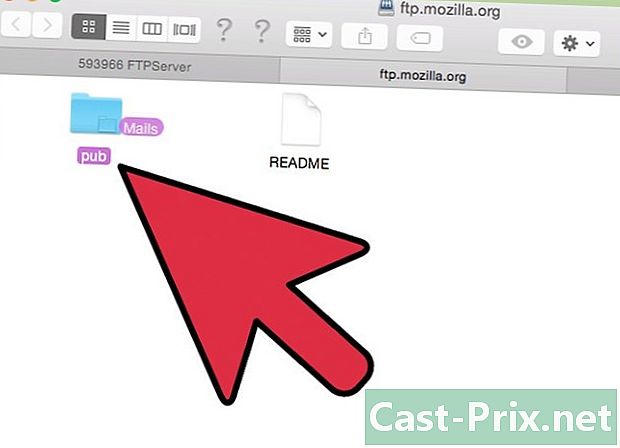
Nahrajte své soubory na FTP server. Nejjednodušší způsob je přetáhnout postižené soubory z pevného disku, kde jsou, do otevřeného okna serveru. Pokud nemáte povolení k přenosu, nic se nestane. Jinak to můžete provést (kopírovat a vložit):- najděte na pevném disku soubor, který chcete přenést;
- klikněte na něj jednou a poté proveďte kombinaci pořádek+C ;
- otevřete příslušnou složku na FTP serveru;
- Chcete-li zkopírovat soubor, vložte kombinaci pořádek+V.
Metoda 3 Stáhnout na FTP server s klientským softwarem
-

Pochopte, co je to FTP klient. Není to nic jiného než malý program, který propojuje váš počítač se vzdáleným FTP serverem. Existují desítky, většina z nich je zdarma a některé jsou pro Windows i MacOS. Ve vašem počítači jsou určitě nativní programy, ale jejich výkon je poměrně omezený. Pokud máte v úmyslu server intenzivně používat pomocí některých zvláštních funkcí, jako jsou naplánované nebo sekvenční přenosy, nic z těchto FTP klientů neporazí. -

Stáhněte a nainstalujte klienta FTP. Řekli jsme, že jsou desítky, všechny se vyznačují zvláštními vlastnostmi. Jeden z nejslavnějších je FileZilla, zdarma, v otevřeném zdrojovém kódu a k dispozici na
filezilla-project.org.- FileZilla je k dispozici ve verzi Windows, MacOS a Linux: buďte opatrní!
-

Otevřete připojení. Při prvním spuštění klienta musíte vytvořit profil připojení. Během následujících představení tak budete okamžitě rozpoznáni. - Zadejte informace o připojení. Zadejte adresu serveru (například ftp://serveur_ftp.com), vaše uživatelské jméno a heslo. Většina serverů FTP pracuje na portu 21 a jsou připojeny k tomuto portu. Změnu je třeba provést pouze v případě, že to nahlásí návrhář zákazníka.
- Chcete-li se tedy připojit k testovacímu serveru rychlostí blesku, můžete napsat ftp://speedtest.tele2.net v krabici e.
- U serverů musíte věnovat pozornost obsahu adresy. Některé adresy uvádějí pouze jednou ftppro ostatní je přítomna dvakrát. Zkontrolujte online nápovědu serveru.
-

Přihlaste se k FTP serveru. Jakmile jsou zadány všechny informace, musíte se připojit kliknutím na tlačítko typu Přihlášení nebo rekord, I když je to dostatečně rychlé, budete moci sledovat na vývojovém řádku otevření serveru. -
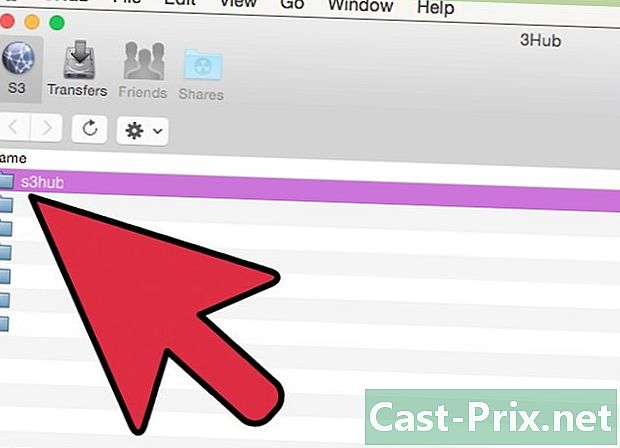
Na serveru otevřete cílovou složku souboru. Mnoho FTP serverů omezuje přístup k určitým složkám, budete vědět při otevření účtu a to bude uvedeno ve smlouvě, zejména v případě bezplatných nebo sdílených serverů. V klientovi jsou složky a soubory již na serveru obvykle v pravém rámci klienta FTP. -

Vyhledejte soubory pomocí levého rámečku. Tento rámeček zobrazuje všechny složky a soubory na pevném disku. Zde budete hledat soubory, které chcete přenést na server. -
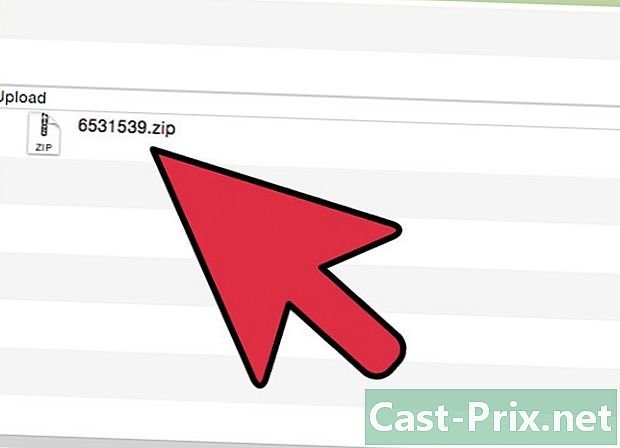
Začněte nahrávat soubory. Pro tuto operaci přenosu můžete buď dvakrát kliknout na příslušný soubor, nebo jej vzít pravou myší a přetáhnout jej vlevo. -
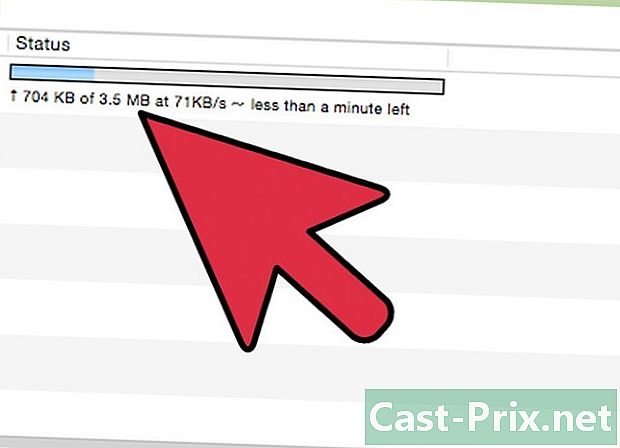
Sledujte operaci. Průběh přenosu je viditelný ve spodním rámečku okna FTP. Jakmile je převod dokončen, budete upozorněni. Neukončujte aplikaci před tímto koncem!- Někteří FTP klienti umožňují soubory do fronty. Vyberete několik souborů k nahrání a budou přeneseny jeden po druhém, je to velmi výhodné!
Metoda 4 Stažení z FTP na FTP server
- Stáhněte si aplikaci FTPManager. Jedná se o bezplatnou aplikaci pro přenos souborů na vzdáleném serveru pro smartphony značky Apple. Chcete-li ji stáhnout, přejděte na lApp Store (

) a poté proveďte následující:- stiskněte vyhledávat ;
- stiskněte vyhledávací lištu;
- stiskněte ftpmanager, pak dál vyhledávat ;
- stiskněte GET napravo od oranžové a bílé FTPManageru;
- dotkněte se hlavního tlačítka Touch ID nebo zadejte heslo pro Apple ID.
- Spusťte FTPManager. Jakmile FTPManager v telefonu, v App Store, stiskněte OPENjinak na domovské obrazovce vašeho iPhone klepněte na oranžovou ikonu FTPManager.
- Stiskněte +. Tlačítko je v pravém horním rohu obrazovky.
- Stiskněte FTP. Tlačítko je v horní části stránky, na obrazovce se zobrazí přihlašovací formulář FTP.
- Zadejte adresu FTP serveru. V části FTP připojení, klepněte na pole kontejneru šedě Název hostitele / IP adresa, potom zadejte adresu FTP serveru, který chcete použít (zápis je typu
ftp://serveur_ftp.com).- Chcete-li se tedy připojit k testovacímu serveru rychlostí blesku, můžete napsat ftp://speedtest.tele2.net v krabici e.
- U serverů musíte věnovat pozornost obsahu adresy. Některé adresy uvádějí pouze jednou ftppro ostatní je přítomna dvakrát. Zkontrolujte online nápovědu serveru.
- Přidejte uživatelské jméno a heslo. Pokud je váš FTP server bezpečný, musíte se přihlásit pomocí uživatelského jména a hesla, které zadáte do polí v dolní části stránky v Přihlaste se jako.
- touch rekord. Tlačítko je v pravém horním rohu obrazovky. Váš FTP server je registrován, najdete jej na hlavní stránce FTPManageru.
- S bezplatnou verzí (FTPManager je pokročilý klient) můžete spravovat současně pouze jeden server. Chcete-li server FTP odstranit, stiskněte tlačítko změna v levém horním rohu klepněte na červený kruh vlevo a nakonec na ikonu koše.
- Vyberte svůj FTP server. Vlevo ve sloupci Profily připojení, dotkněte se adresy dotyčného serveru FTP. Spojení se poté usadí.
- Vytvořte soubor nebo složku na FTP serveru. To je samozřejmě možné pouze v případě, že máte svolení. Pokud ano, proveďte následující:
- ve spodní části obrazovky stiskněte + ;
- stiskněte Nová složka nebo Prázdný soubor ;
- pojmenujte složku nebo soubor a stiskněte rekord nebo vytvořit
- Nahrajte své fotografie na server. Je pravda, že je to levnější dělat to z počítače, ale přenos fotografií a videí lze provést z iPhone:
- stiskněte foto bank na hlavní stránce FTPManageru;
- stiskněte povolení, což umožňuje serveru FTPManager vyhledávat vaše fotografie;
- vyberte album;
- stiskněte změna ;
- vyberte fotografii nebo video
- stiskněte Kopírovat do ve spodní části obrazovky;
- klepněte na připojení FTP;
- vyberte složku a stiskněte rekord.
Metoda 5 Stahování na FTP server v Androidu
- Stáhněte si aplikaci AndFTP. Je to malý bezplatný program, speciálně navržený pro provoz na Androidu, který umožňuje připojení k FTP serverům. Pro stažení otevřete Obchod Google Play (

) a fungují následovně:- stiskněte vyhledávací lištu;
- stiskněte AndFTP, pak ve výsledcích AndFTP (FTP klient) ;
- stiskněte INSTALACE ;
- stiskněte ACCEPT v požadovaném okamžiku.
- Spusťte AndFTP. Louverture lze provést z Obchodu Google Play stisknutím OPEN nebo ze zásuvky aplikace stisknutím ikony AndFTP.
- touch +. Znak je v horní části obrazovky.
- Zadejte adresu FTP serveru. V krabici e Server, do formuláře zadejte adresu FTP serveru serveur_ftp.com.
- Chcete-li se tedy připojit k testovacímu serveru rychlostí blesku, můžete napsat speedtest.tele2.net v krabici e.
- Na rozdíl od mnoha FTP klientů, AndFTP nepotřebují značky
ftp: //co je horší, způsobilo by to chybu připojení.
- Přidejte uživatelské jméno a heslo. Pokud je váš FTP server zabezpečený, je čas zadat uživatelské jméno a heslo dříve získané do příslušných polí Uživatelské jméno a Heslo.
- touch rekord. Tlačítko je ve spodní části obrazovky.
- Pojmenujte svůj server. To umožňuje pozdější rozpoznání. Jakmile vyberete evokativní jméno, stiskněte OK, Tento server je registrován (s ID) a ocitnete se na hlavní stránce AndFTP.
- Vyberte připojení. Klepněte na název právě vytvořeného serveru: automaticky se otevře.
- Prosím login. Zadejte své uživatelské jméno a heslo. Pokud jste všechno dříve udělali dobře, měly by se tyto identifikátory objevit automaticky.
- Pokud se chcete přihlásit anonymně a server to umožňuje, zadejte
anonymní v krabici e Uživatelské jméno.
- Pokud se chcete přihlásit anonymně a server to umožňuje, zadejte
- Přeneste své soubory. Tento převod bude samozřejmě možný, pouze pokud budete mít povolení. Klepněte na složku, kterou chcete přenést, a poté proveďte následující:
- stiskněte ikonu ve tvaru telefonu v horní části obrazovky;
- najděte soubor, který chcete přenést;
- dlouze stiskněte soubor, dokud se na ikoně neobjeví zaškrtnutí;
- stiskněte šipku směřující nahoru v horní části obrazovky;
- stiskněte OK v požadovaném okamžiku.

- Před pokusem o připojení si přečtěte online nápovědu správce serveru. Někdy je třeba zadat speciální informace, bez kterých není připojení možné.
- Pokud nejste vlastníkem nebo správcem serveru FTP, existuje velmi vysoké riziko, že nemáte právo provádět žádná nahrávání.

